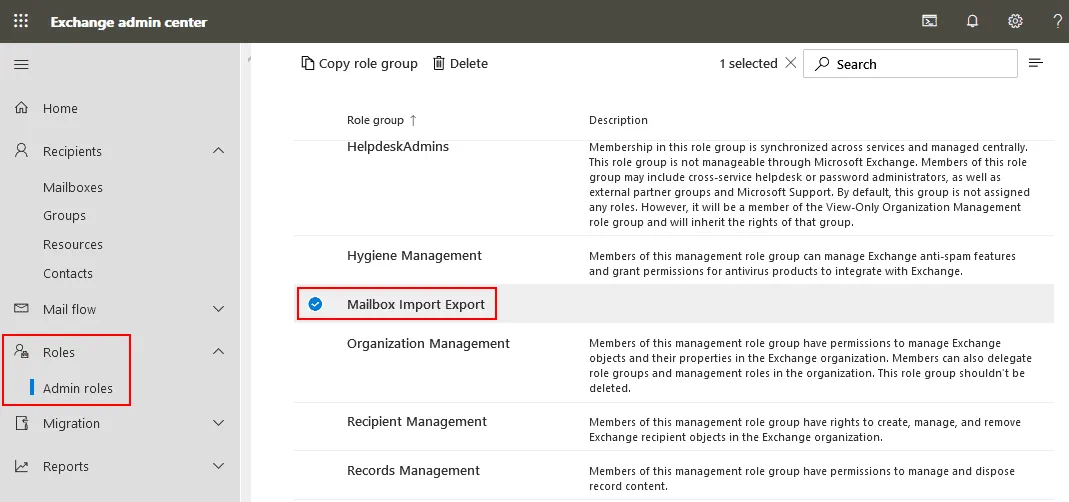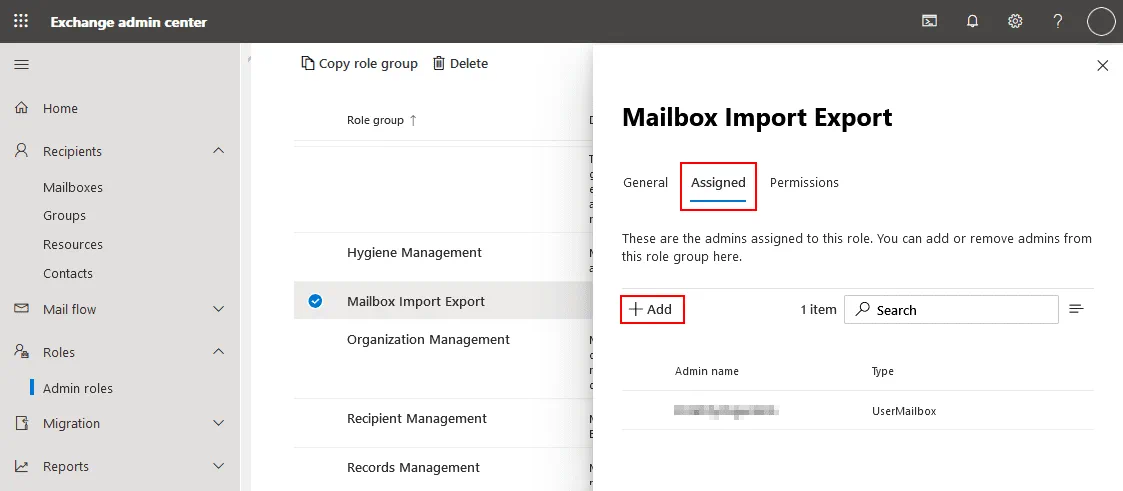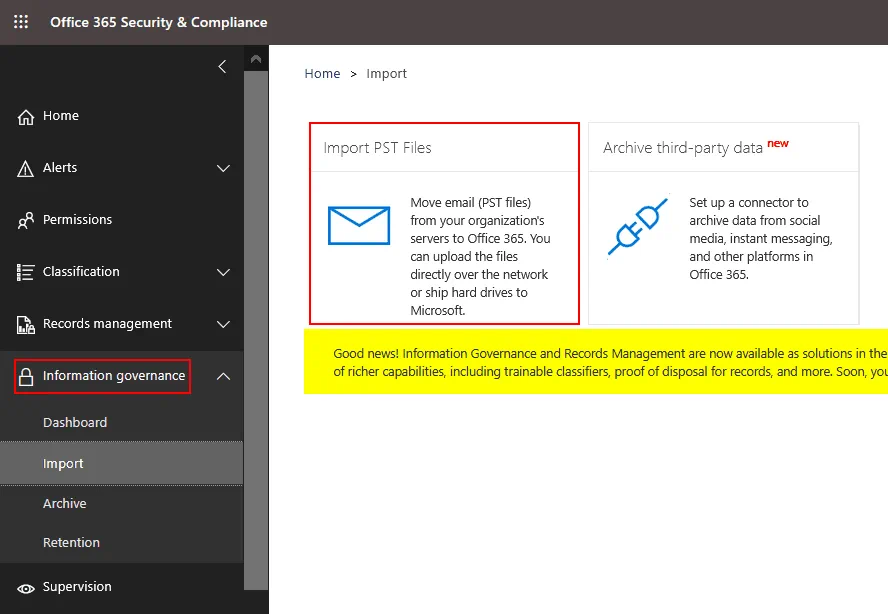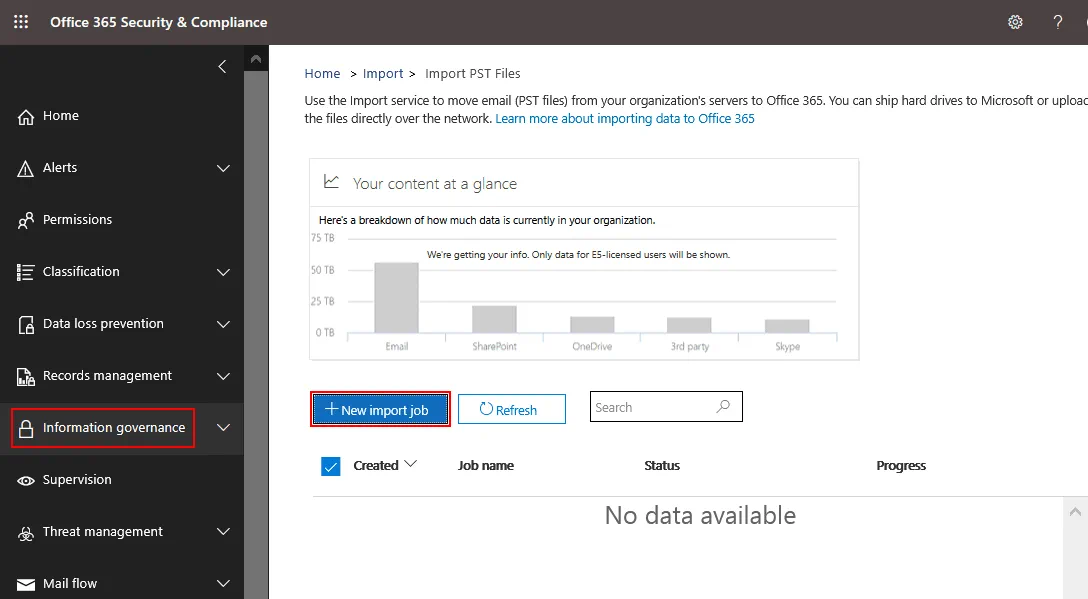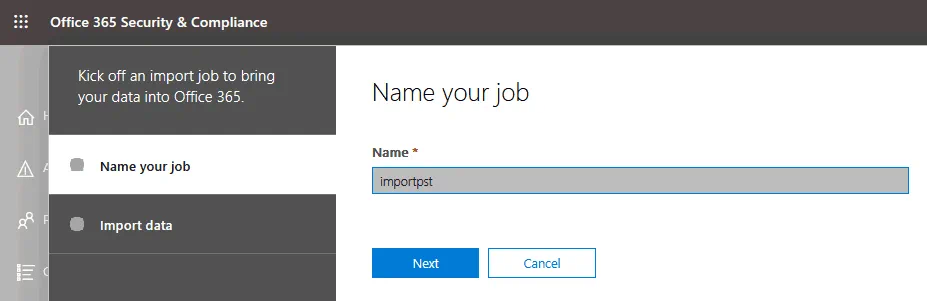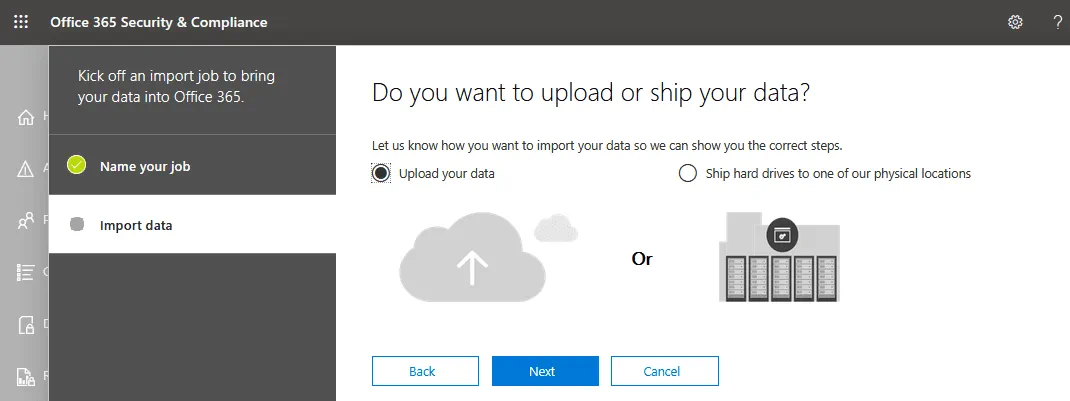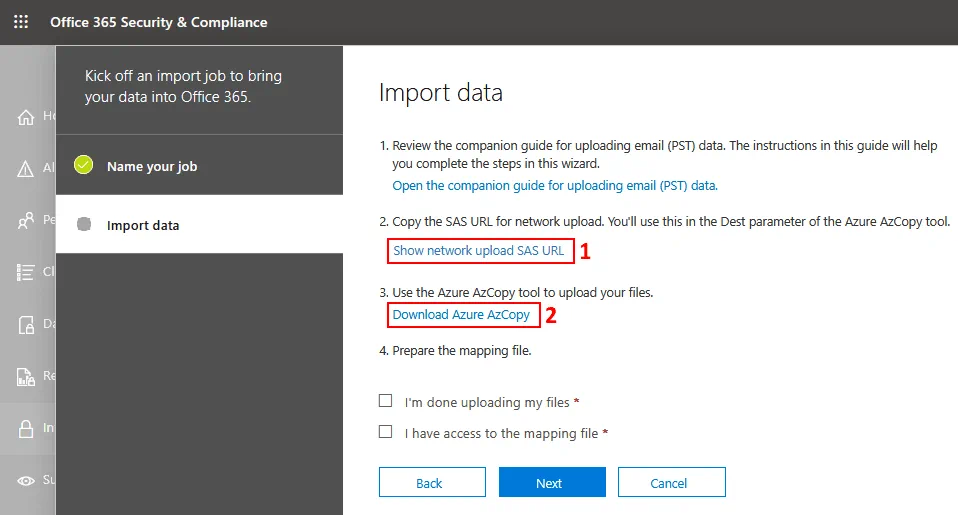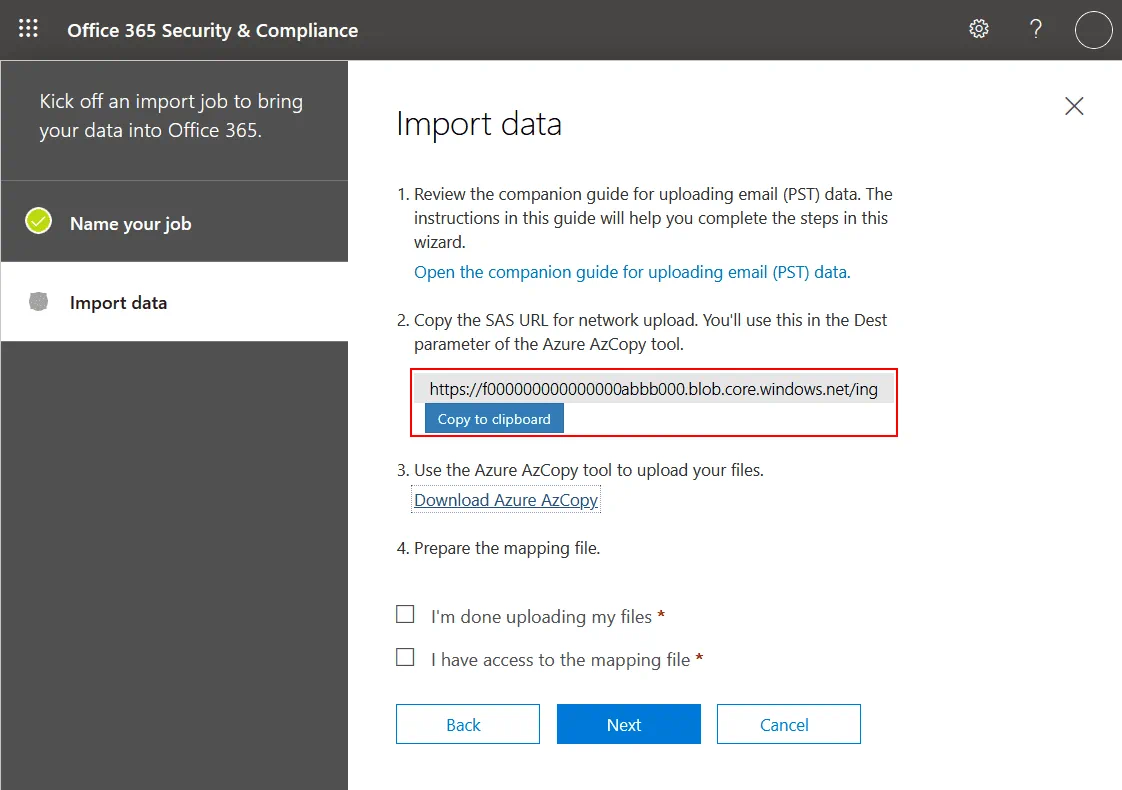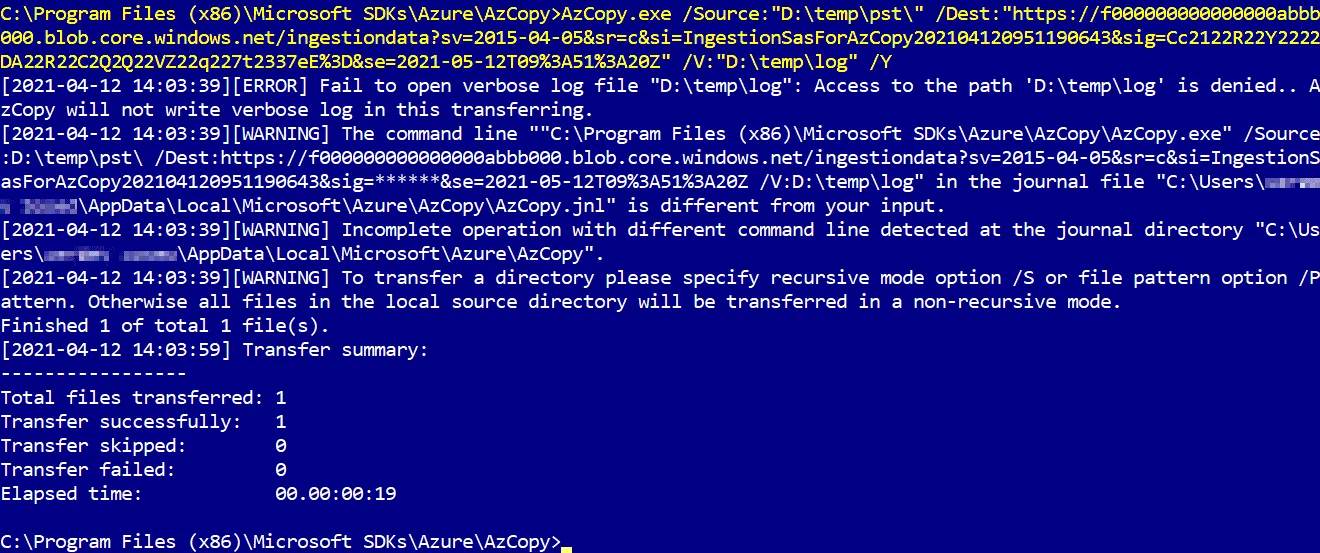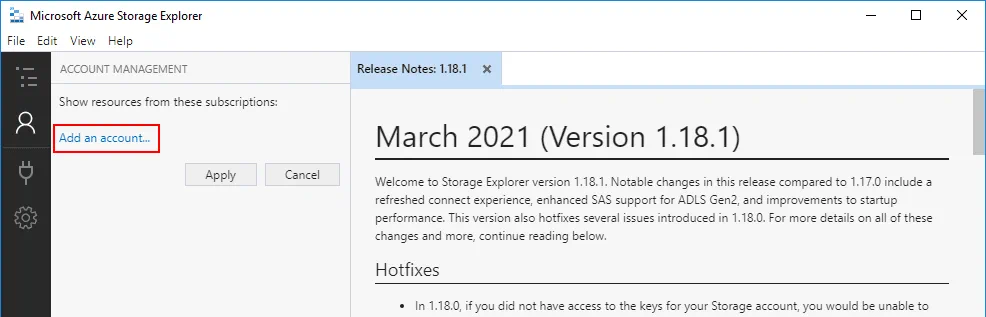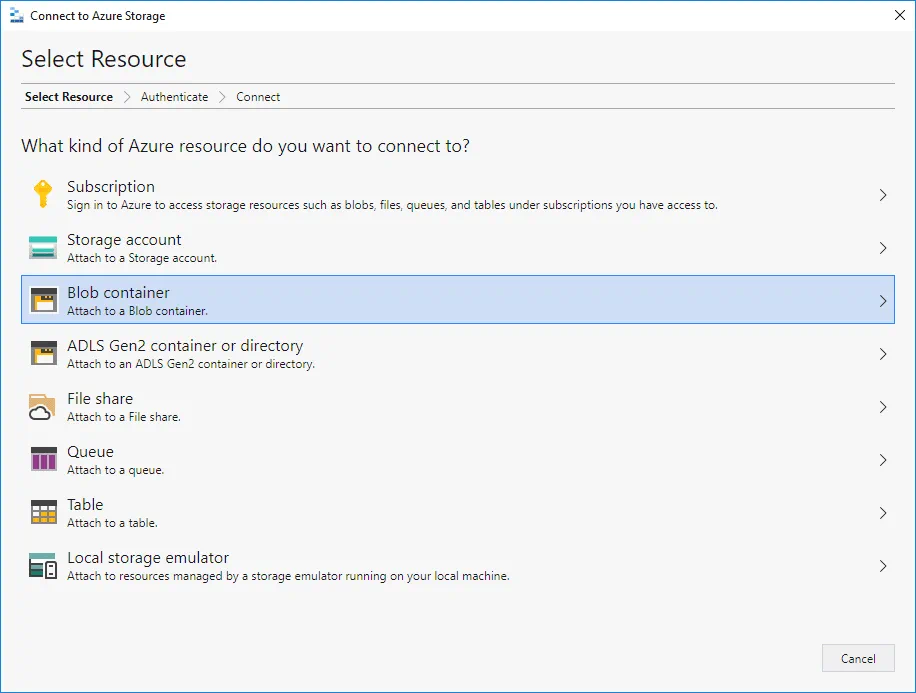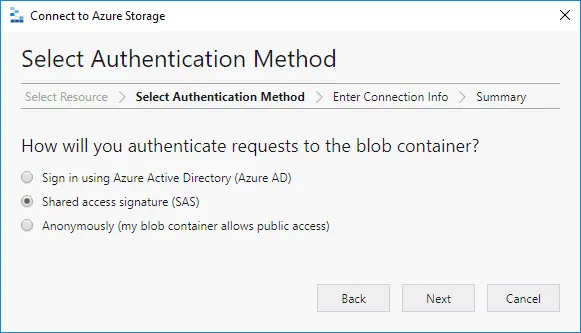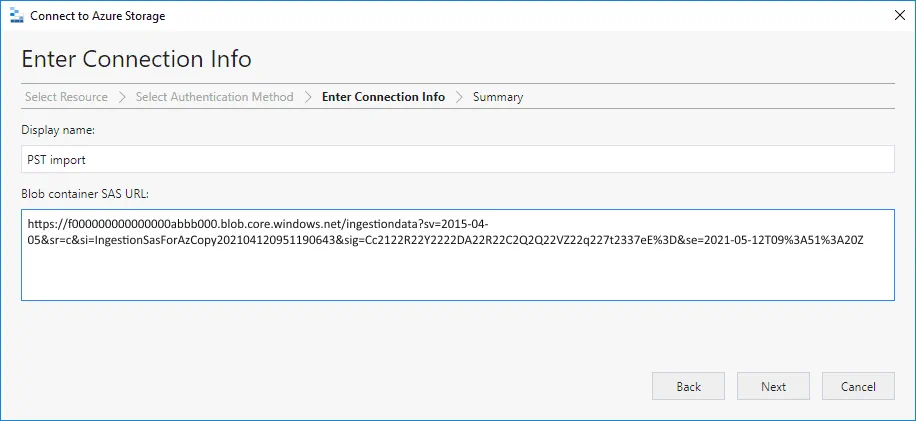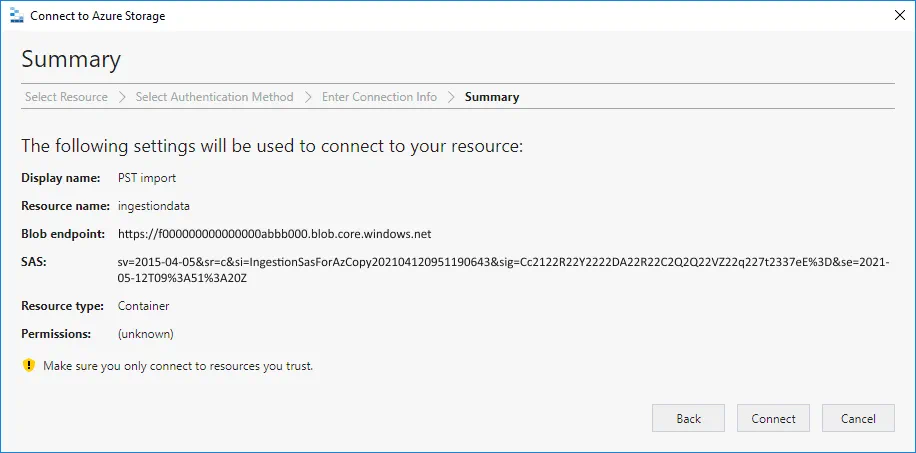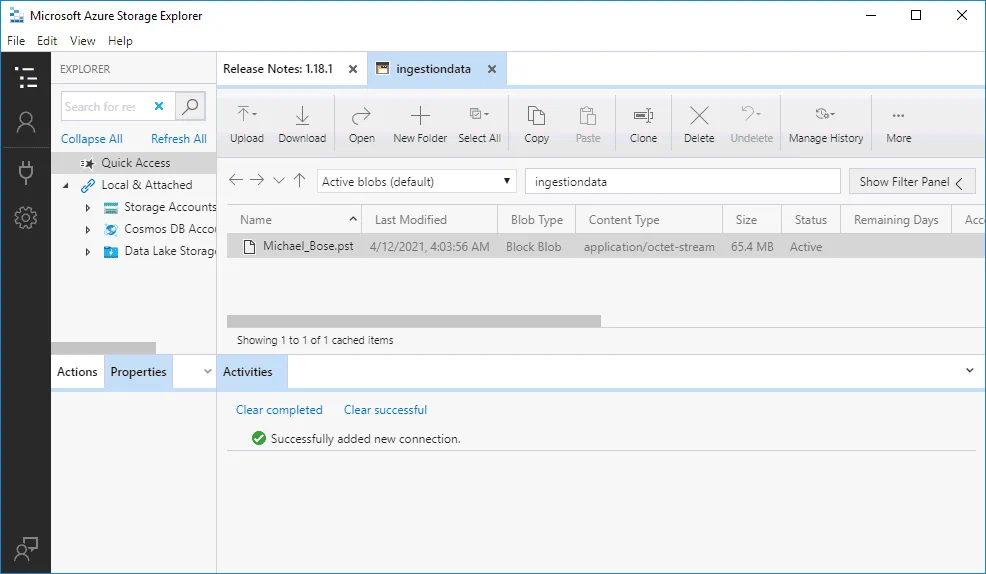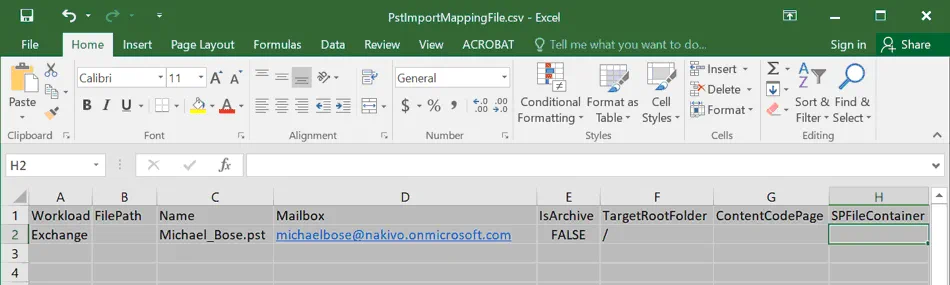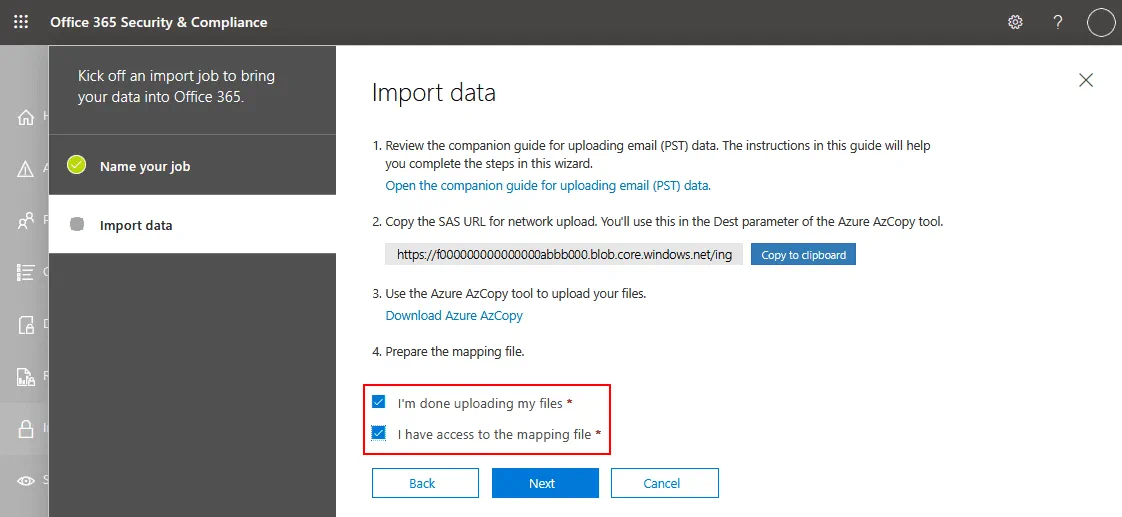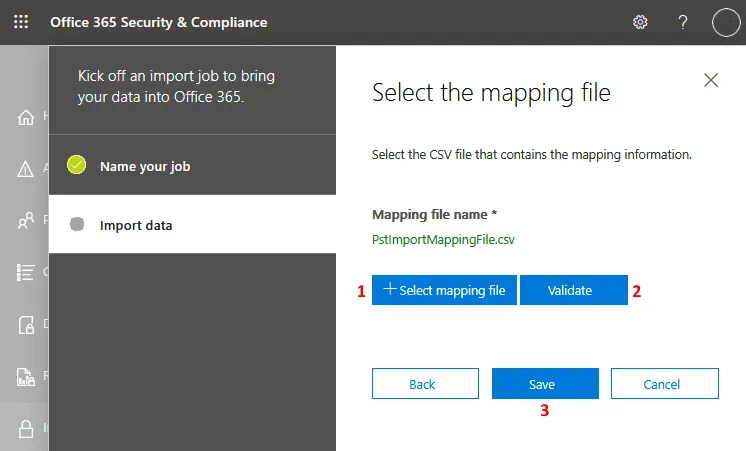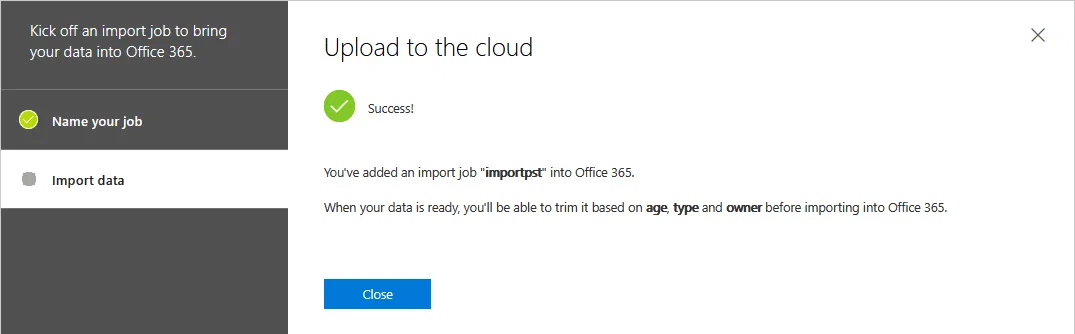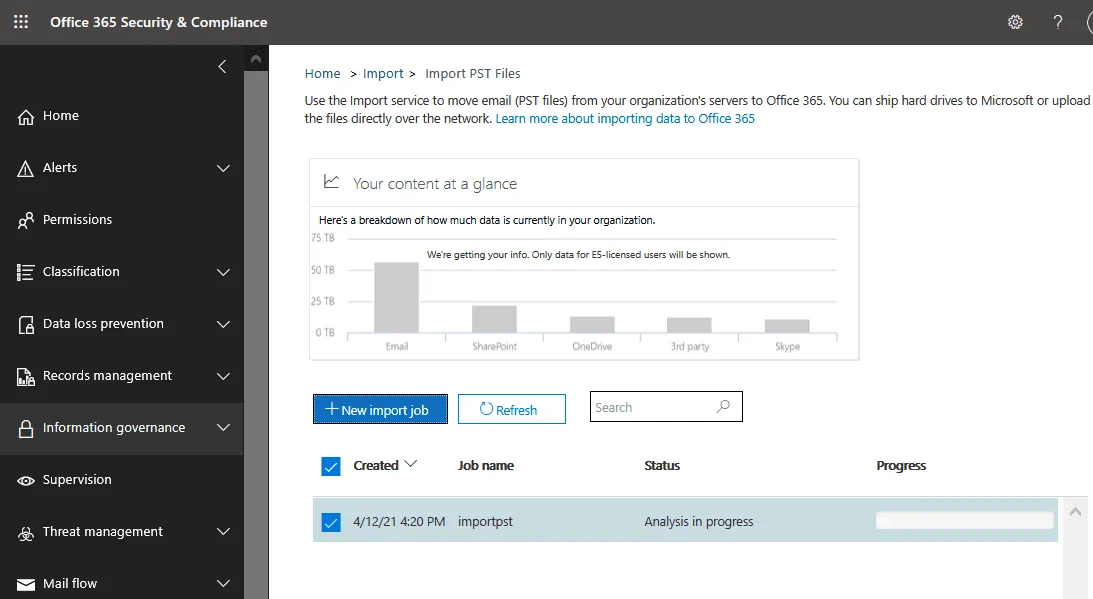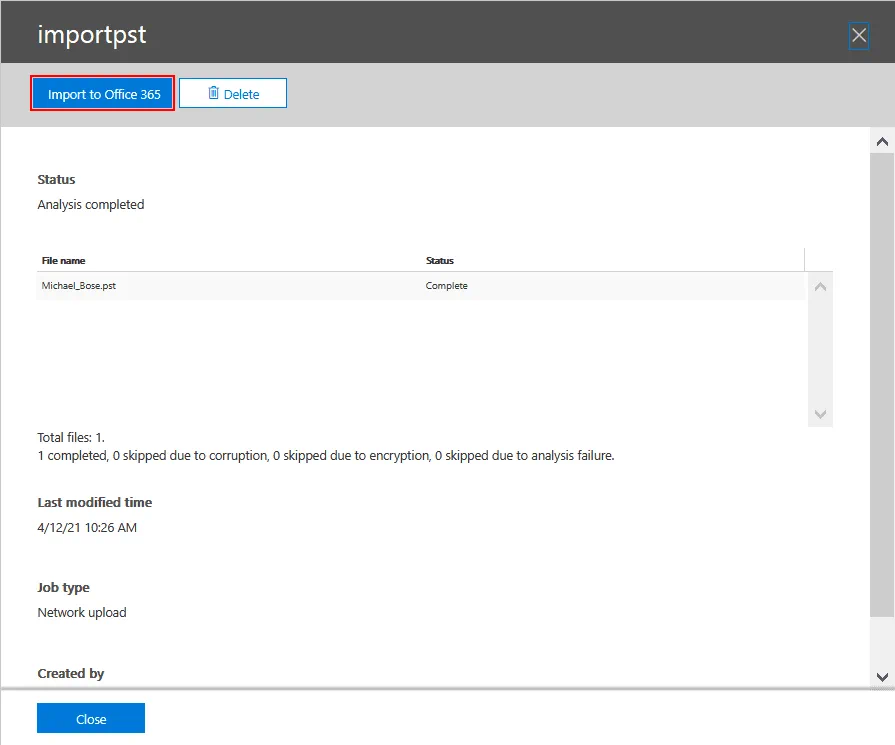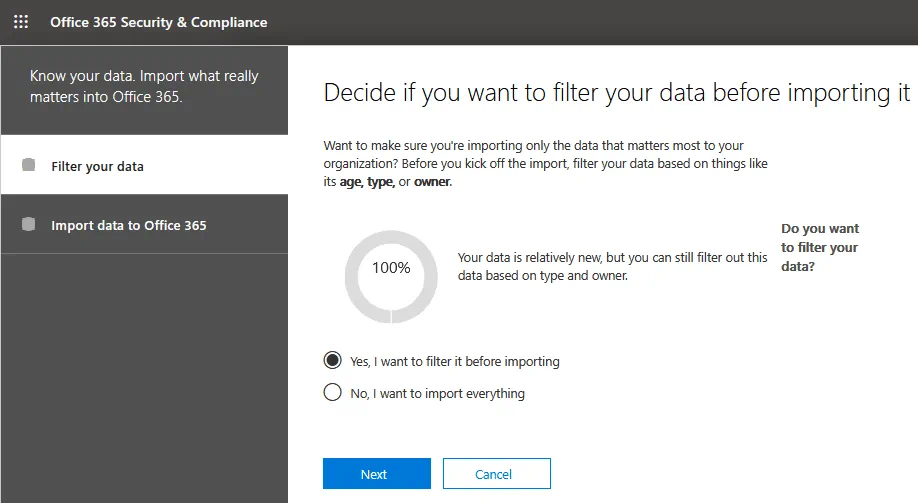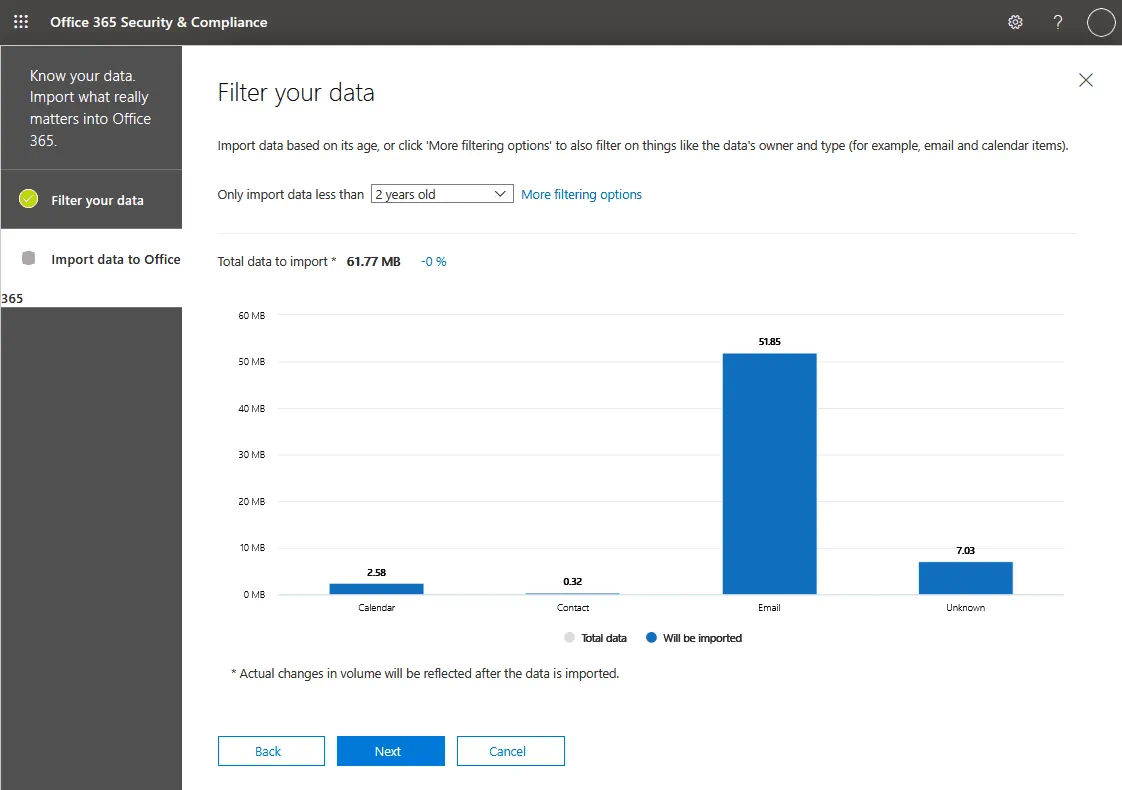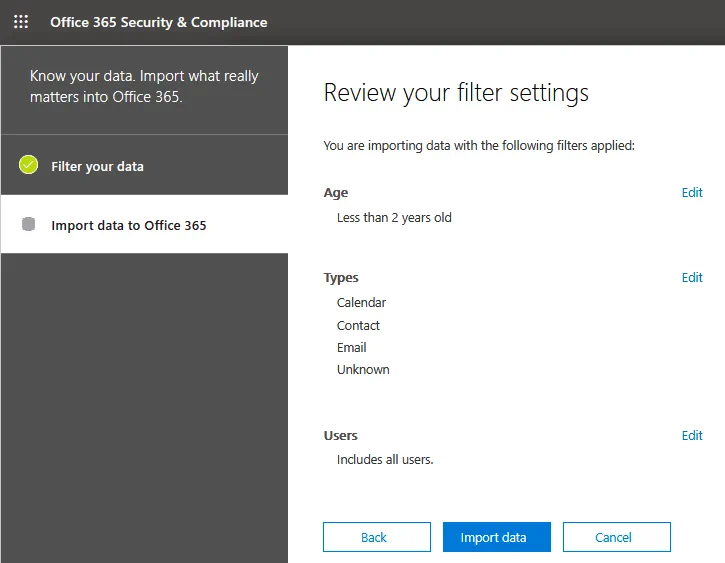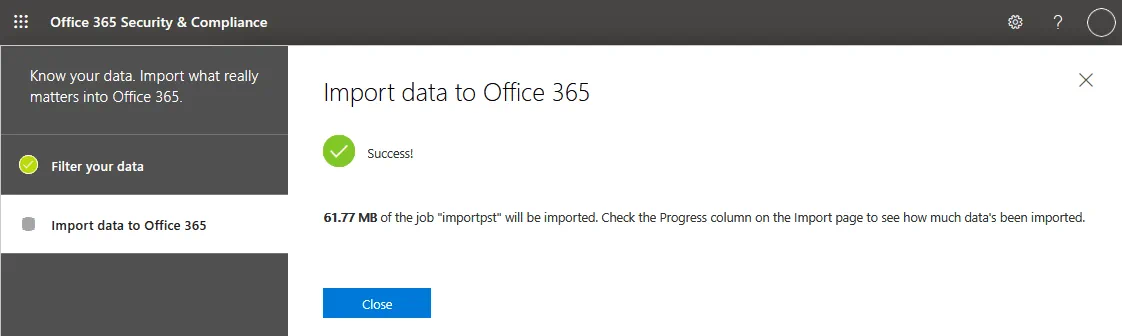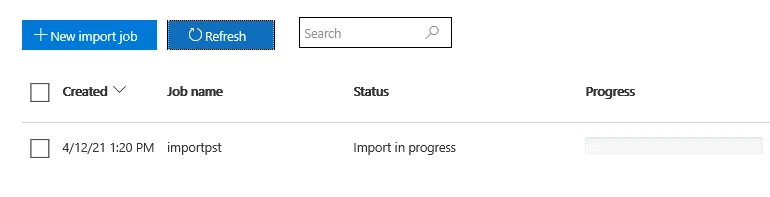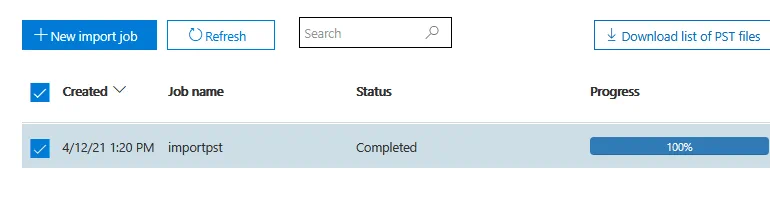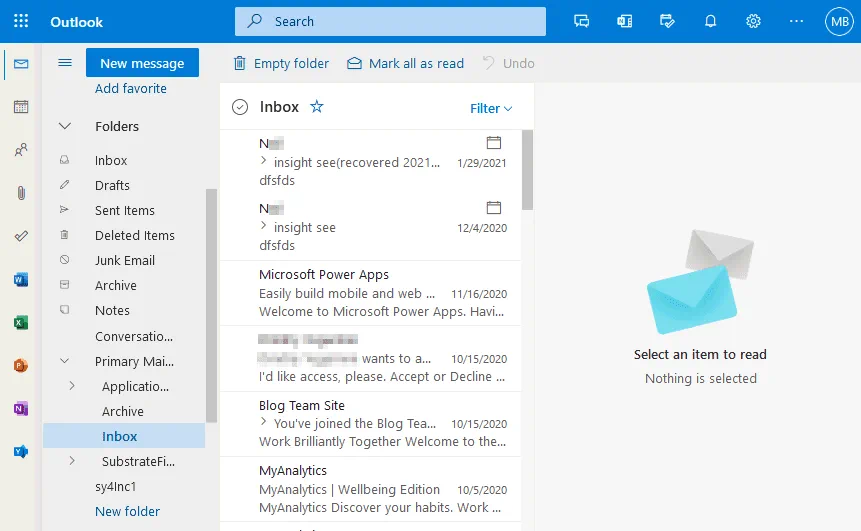PST, או טבלת אחסון אישית, הוא פורמט קובץ לאחסון נתוני דואר אלקטרוני בלקוח דואר אלקטרוני, שמאפשר לך לגשת לנתונים אלו גם בלעדי חיבור אינטרנט. כאשר אתה מעביר אל Outlook מקוון עם Office 365, ייתכן ותרצה לאפשר למשתמשים לגשת לנתוני לקוח הדואר הישנים שלהם דרך ממשק המשתמש באינטרנט ב-Outlook מקוון. כדי לעשות זאת, עליך לייבא את הנתונים האלו מקבצי PST לחשבונות הדואר של Office 365. למד כיצד לייבא PST ל-Office 365 באמצעות כלים נטיביים של מיקרוסופט.
איפה למצוא קובץ PST
A PST (personal storage table) file contains email messages, calendar events, tasks, and other items. If you use Microsoft Office Outlook 2016 in Windows 10, the default location where PST files are stored in Outlook is:
C:\Users\user-name\Documents\Outlook Files
בדוגמה זו, אני הולך להעתיק את קובץ PST ממקור אחד לתיקייה D:\temp\pst\ על המחשב שלי, והתיקייה הזו משמשת כתיקיית המקור בהליכת ההדרכה שלי.
הגדרת הרשאות
חשבון ה-Office 365 שלך חייב לכלול מספיק הרשאות כדי לייבא קבצי PST ל-Office 365. עליך להקצות את תפקיד ייבוא ייצוא תיבת דואר לחשבון המשתמש שלך במרכז הניהול של Exchange admin center.
נתחיל בלראות כיצד להגדיר את התפקידים וההרשאות הנדרשות.
פתח את מרכז הניהול של Exchange:
https://admin.exchange.microsoft.com/
התחבר למרכז הניהול באמצעות פרטי ההתחברות של המנהל.
בלוח השמאלי של עמוד מרכז הניהול של Exchange, בחר תפקידים > תפקידי מנהל.
בעמוד תפקידי מנהל, לחץ על ייבוא ייצוא תיבת דואר.
שים לב: לפני השלב הזה, עשוי להיות צורך להוסיף את תפקיד ייבוא ייצוא תיבת הדואר לקבוצת התפקידים ניהול הארגון. כאלטרנטיבה, ניתן ליצור קבוצת תפקידים חדשה, להקצות את תפקיד ייבוא ייצוא תיבת הדואר לקבוצה זו ולאז יכולת להוסיף את חשבון המשתמש שלך כחבר בקבוצה שנוצרה זו.
לאחר שתלחץ על קבוצת התפקידים ייבוא ייצוא תיבת הדואר בעמוד תפקידי מנהל, ייפתח חלון ייבוא ייצוא תיבת הדואר. בחלון ייבוא ייצוא תיבת הדואר, בחר את הלשונית הוקצה, לחץ על הכפתור + הוסף, והוסף את חשבון המשתמש הנדרש שיופעל לייבוא קבצי PST ל-Office 365.
ניתן לערוך הרשאות נוספות ולהוסיף תפקידים על ידי לחיצה על ניהול הארגון ברשימת תפקידי מנהל והגדרת הרשאות בלשונית הרשאות של חלון ניהול הארגון.
אם אתה מנהל גלובלי של ארגון ב-Office 365, לא צריך להקצות הרשאות נוספות עבור חשבון מנהל גלובלי. תפקיד נמעני הדואר חייב להיות מוקצה לחשבון המשתמש שלך. תפקיד נמעני הדואר מוקצה לקבוצות ניהול נמענים וניהול הארגון כברירת מחדל.
התחבר ל-Office 365 באמצעות החשבון שיש לו את ההרשאות הנדרשות (יתכן שתצטרך להתנתק לפני התחברות מחדש אם אתה מחובר כרגע). יתכן גם שתצטרך להמתין מספר דקות עד שהגדרות ההרשאות יישום והשינויים ייכנסו לתוקפם. מיקרוסופט אומרת שהתהליך עשוי לקחת עד 24 שעות, אך בפועל, הגדרות נכנסות לתוקפן בדרך כלל בתוך מספר דקות.
ייבוא קבצי PST
עכשיו אתה מוכן להתחיל להעלות PST ל-Office 365.
עבור אל https://protection.office.com/ כדי לפתוח את מרכז המנהל של Office 365 Security & Compliance.
בשורת הניווט, לחץ על שליטה במידע, ואז לחץ על יבוא.
בדף יבוא, לחץ על יבוא קבצי PST.
לחץ על עבודת יבוא חדשה כדי ליצור עבודה חדשה ולייבא קבצי PST ל-Office 365.
תן שם לעבודה שלך. הזן שם עבור עבודת יבוא קבצי ה-PST שלך, לדוגמה, importpst. לחץ על הבא כדי להמשיך.
האם ברצונך להעלות או לשלוח את הנתונים שלך? Microsoft מספקת שני אפשרויות למהלך המרת PST ל-Office 365. האפשרות הראשונה היא להעלות את הנתונים שלך דרך האינטרנט. האפשרות השנייה היא לכתוב את הנתונים על כונן קשיח ולשלוח את הכונן הקשה למרכז נתונים של Microsoft (יש תשלום נוסף של 2 דולרים לגיגה-בייט). אני אעלה PST ל-Office 365 דרך האינטרנט משום ששיטה זו היא הכי זולה אם אין לך טרה-בייטים של מידע בקבצי ה-PST שלך.
בחר העלאת הנתונים שלך, ולחץ על הבא.
ייבוא נתונים. בשלב זה, תוכל לראות ארבעה טיפים שמסבירים מה עליך לעשות בארבעת השלבים המתאימים. ראשית, Microsoft ממליצה לקרוא את המדריך שלהם להעלאת PST ל-Office 365 (ראה את התמונה למטה). כעת, עבור לשלב 2 ולשלב 3.
לחץ על הצג כתובת URL של העלאת הרשת.
העתיק את כתובת ה-URL שנוצרה, ושמור את ה-URL במקום בטוח, לדוג' במסמך טקסט מוגן בסיסמה. מטעמי אבטחה, יש להימנע ממתן את כתובת ה-URL של SAS, שמכילה את מפתח ה-SAS המשותף הסודי, לכל אדם. מפתח ה-SAS מעניק את ההרשאות הנדרשות להעלאת קבצי PST לאחסון העננים של Microsoft Azure. אדם שיש לו את כתובת ה-URL של SAS יכול לגשת לקבצי ה-PST שהועלו ל-Azure.
הורד את Azure AzCopy. לאחר שהורדת את AzCopy, התקן את הכלי זה. תהליך ההתקנה פשוט. הפעל את קובץ ההתקנה שהורדת (MicrosoftAzureStorageAzCopy_netcore_x64.msi במקרה שלי) ועקוב אחר השלבים באשף כדי להשלים את ההתקנה. ניתן להשתמש בנתיב ההתקנה המוגדר כברירת מחדל.
נתיב ההתקנה המוגדר כברירת מחדל הוא C:\Program Files (x86)\Microsoft SDKs\Azure\AzCopy
השאר את דף ייבוא נתונים פתוח בדפדפן האינטרנט שלך מכיוון שתזדקק לדף זה מאוחר יותר.
הפעל את היישום AzCopy שהותקן. ניתן להפעיל את קיצור הדרך של AzCopy בתפריט התחלה. בנוסף, ניתן לפתוח את CMD או PowerShell, לעבור לתיקייה בה מותקן AzCopy, ולהתכונן להפעלת AzCopy.exe בממשק שורת הפקודה.
הערה: גודל קובץ ה-PST שלך לא צריך להיות גדול מ-20 ג'יגה-בייט, אחרת הביצועים של תהליך הייבוא ייתאפקו באופן שלילי. כברירת מחדל, הגודל המרבי של הודעת דוא"ל אחת שנתמכת על ידי Office 365 הוא 35 מגה-בייט. גודל זה מוגדר במאפיין MaxReceiveSize לתיבת הדואר. אם קובץ PST שברצונך לייבא מכיל הודעות שגודלן עולה על 35 מגה-בייט, ניתן להגדיר את ערך MaxReceiveSize ל-135 מגה-בייט, שהוא הערך המקסימלי הנתמך עבור תיבות דואר של Office 365.
ניתן לבדוק את הגודל המרבי של הודעות שהתקבלו ב-PowerShell של Exchange Online
Get-Mailbox <תיבת משתמש> | FL MaxReceiveSize
ניתן גם לקרוא את פוסט הבלוג הזה על Office 365 Exchange Online ו-PowerShell.
עכשיו עליך לבצע את הפקודה בממשק שורת הפקודה כדי להפעיל את AzCopy עם הפרמטרים הנדרשים. הפקודה חייבת להיות מבוצעת בפורמט הבא:
AzCopy.exe /Source:<מיקום של קבצי PST> /Dest:<SAS URL> /V:<מיקום קובץ יומן> /Y
איפה:
/Source:<מיקום של קבצי PST> הוא הפרמטר להגדרת התיקייה בה נמצאים קבצי ה-PST שלך. ניתן להשתמש בנתיב מקומי על מחשב מקומי או בנתיב רשת אל תיקייה משותפת במחשב רחוק. לא ניתן לציין את קובץ ה-PST היחיד. ניתן להגדיר רק את התיקייה השלמה שמכילה קובץ PST אחד או יותר. לדוגמה, ניתן להגדיר /Source: "C:\temp" או "\\192.168.1.5\temp\".
/יעד:<כתובת URL של SAS> היא הפרמטר להגדרת כתובת ה- SAS של היעד שסופקה לפני כן (ואתה חייב לשמור על כתובת זו במקום בטוח).
/V:<מיקום קובץ יומן> משמש להגדרת מיקום קובץ הלוג להדפסת מצב מפורט של ייבוא PST אל Office 365 באמצעות אחסון ענן של Azure. שם ברירת המחדל של קובץ הלוג הוא AzCopyVerbose.log, והמיקום ברירת המחדל הוא %LocalAppData%\Microsoft\Azure\AzCopy
/S – מאפשר את מצב הרקורסיה. יש להשתמש בפקודה זו אם התיקייה המקורית שצוינה על ידי הפרמטר /מקור מכילה תת־תיקיות עם קבצי PST.
/Y הוא פרמטר נדרש שמגדיר את האישור שלך לשימוש באסימונים של SAS בלבד להעלאת PST אל Office 365 באמצעות אחסון ענן של Azure. אם לא תשתמש בפרמטר /Y, תקבל שגיאה, ולא יתחילו ייבוא קבצי PST.
יש להיות ער כי יש צורך במכסות עבור כל פרמטר שבו אתה מגדיר מיקום. אחרת, תתרחש שגיאה.
במקרה שלי, הפקודה להפעלת AzCopy היא כדלקמן:
C:\Program Files (x86)\Microsoft SDKs\Azure\AzCopy>AzCopy.exe /Source:”D:\temp\pst\” /Dest:” https://f000000000000000abbb000.blob.core.windows.net/ingestiondata?sv=2015-04-05&sr=c&si=IngestionSasForAzCopy202104120951190643&sig=Cc2122R22Y2222DA22R22C2Q2Q22VZ22q227t2337eE%3D&se=2021-05-12T09%3A51%3A20Z” /V:”D:\temp\log” /Y
הודעות מצב מוצגות לאחר ביצוע הפקודה. כפי שניתן לראות בפלט של שורת הפקודה בתמונת המסך למעלה, קובץ PST אחד הועבר בהצלחה אל אחסון ענן של Azure. אם הפקודה נוצרה בצורה נכונה, מומלץ לשמור על הפקודה זו במקום בטוח, לדוגמה, במסמך מוגן בסיסמה שבו שמרת על כתובת ה- SAS מראש. אם תזדקק להעלאת קבצי PST אל Azure בעתיד, יש להשתמש בפקודה שנשמרה עם הפרמטרים הנדרשים.
אימות כי ה-קובץ PST הועלה
הבאת, עליך לוודא כי קבצי ה-PST שלך הועלו לאחסון הענן של Azure בהצלחה לפני שתמשיך להעביר את ה-PST ל-Office 365. האימות מאפשר לך לוודא שקבצי ה-PST הועתקו בהצלחה ללא פגיעה ומונע שגיאות אפשריות בשלבים הבאים. ניתן גם לוודא את שמות הקבצים שהועלו ל-Azure ואת הנתיב של התיקיות המשניות, מה שימושי כאשר תצטרך להגדיר את קובץ המיפוי של ה-PST בפורמט CSV. עם שמות נכונים, יש לך פחות סיכויים לשגיאות.
להורדת Microsoft Azure Storage Explorer, הוא כלי חינמי ופתוח מהאתר של Microsoft, על ידי שימוש בקישור הזה:
https://azure.microsoft.com/en-us/features/storage-explorer/
תמיכה ב-Windows, Linux, ו-macOS. במקרה שלי, הורדתי את הגרסה עבור Windows.
הפעל את המתקין שהורדת כדי להתקין את ה-Storage Explorer. תהליך ההתקנה פשוט. עקוב אחר ההמלצות באשף ההתקנה כדי להשלים את ההתקנה. ניתן להשתמש בנתיב ההתקנה המוגדר כברירת מחדל.
.NET Framework 4.7.2 או גרסה גבוהה נדרשת כדי להריץ את היישום ב-Windows (עבור Azure Storage Explorer 1.18.1).
היישום מגיע עם ממשק משתמש גרפי. כשפתחת את Azure Storage Explorer, לחץ על הוסף חשבון בחלק ה-ניהול החשבונות של החלון.
בחר משאב. בחלון שנפתח, בחר את המשאב שבו נמצאים קבצי ה-PST שהועלו על ידך. בחר Blob Container כדי לצרוך אחסון בלוב להפעלת מופע ה-Tzure Storage Explorer הנוכחי.
בחר אמצעי אימות. בחר חתימת גישה משותפת (SAS) כדי לאמת בקשות של מסייר אחסון Azure Storage אל תוך ה- blob container. לאחר מכן לחץ על הבא כדי להמשיך.
הזן פרטי חיבור. הזן שם תצוגה, לדוגמה, יבוא PST. לאחר מכן הזן את כתובת ה- SAS של ה- blob container (שקיבלת קודם ושמרת במקום בטוח) בשדה המתאים. לחץ על הבא.
סיכום. בדוק את ההגדרות שלך שישמשו להתחברות למקור שלך בענן Azure היכן שהקבצים PST נמצאים כעת. אם הכל נכון, לחץ על הלחצן התחבר.
עכשיו Microsoft Azure Storage Explorer מחובר ל- blob container הנדרש באחסון Azure. בתמונת המסך למטה, ניתן לראות כי הקובץ PST שלי (Michael Bose pst) הועלה בהצלחה.
לאחר שאימת הייבוא ל-Azure הושלם בהצלחה, ניתן לנתק מאחסון Azure ולסגור את Azure Storage Explorer.
יצירת קובץ המיפוי של ה-PST
לאחר שהעלאת קבצי PST ל-Azure ובדיקתם, יש ליצור קובץ המיפוי של ה-PST כדי להגדיר אילו קבצי PST יש לייבא אל חשבונות המשתמשים של Office 365. הקובץ המיפוי נשמר בתבנית CSV (ערך מופרד בפסיקים).
יש להוריד את התבנית למיפוי קבצי PST לחשבונות משתמש של Office 365 מאתר האינטרנט של Microsoft:
https://go.microsoft.com/fwlink/p/?LinkId=544717
PstImportMappingFile.csv במקרה זה. פתחו את קובץ ה-CSV הזה בעורך גיליון, כמו Microsoft Office Excel, כדי לערוך את הקובץ. אל תשנו את כל המידע בשורת הכותרת הראשונה (שורת הכותרת). צרו שורה אחת עבור כל קובץ PST. אפשר להיכנס לפרטים בכל עמודה ולהסביר אילו פרמטרים עליכם להזין.
Workload. פרמטר זה משמש לציון השירות אליו יש לייבא את הנתונים. כאשר אתם מייבאים קבצי PST אל Exchange, הזינו את הערך Exchange לכל תא בעמודה זו.
FilePath. ניתן לציין שם תיקייה באחסון Azure אם השתמשתם בתיקיות משנה בשלבים קודמים בעת יבוא קבצי PST לענן. אם לא צוין תיקיות משנה, השאירו פרמטר זה ריק. אני משאיר את הפרמטרים בעמודת ה-FilePath ריקים.
Name. הזינו את שם קובץ ה-PST עבור כל חשבון משתמש. שם קובץ ה-PST בטבלה זו חייב להיות זהה לשם קובץ ה-PST המקורי שיובא לאחסון הענן של Azure מהמכשיר המקומי שלכם. הפרמטרים לכל חשבון משתמש מוגדרים בשורה נפרדת. בדוגמה שלי, אני מייבא קובץ PST אחד של Michael Bose, ועלי להזין את שם קובץ זה (Michael_Bose.pst). ערך זה תלוי באותיות רישיות. שם קובץ ה-CSV חייב להיות ייחודי לכל משתמש.
תיבת דואר. ציין את כתובת הדואר האלקטרוני של תיבת הדואר של משתמש Office 365 היעד עבור כל קובץ PST. כל קובץ PST ייובא לתיבת הדואר המתאימה ב Office 365 היעד שהגדרת בעמודה זו. התיקיות הציבוריות לא נתמכות. ניתן לייבא PST לתיבות דואר לא פעילות ב Office 365. הפעל את הפקודה Get-Mailbox <identity of inactive mailbox> -InactiveMailboxOnly | FL Guid ב- Exchange Online PowerShell כדי לקבל את ה-GUID של תיבת הדואר הלא פעילה. לאחר מכן הכנס את ה-GUID בשדה Mailbox של המשתמש הלא פעיל כדי להגדיר פרמטר זה במקום להזין את שם חשבון המשתמש. ניתן גם להגדיר GUID ייחודי במקום שם תיבת הדואר עבור משתמשים פעילים. אם נדרש ה-GUID של תיבת דואר פעילה, השתמש בפקודה Get-Mailbox <identity of active mailbox> | FL Guid. כדי לקבל את ה-GUID של תיבת דואר שנמחקה באופן רך, השתמש בפקודה Get-Mailbox <identity of soft-deleted or inactive mailbox> -SoftDeletedMailbox | FL Guid. בדוגמתי, אני מייבא קובץ PST אחד של Michael Bose ומשתמש בחשבון Office 365 [email protected] כשם היעד.
האם הארכיון. פרמטר זה מכיל שני ערכים: TRUE ו- FALSE. השתמש בערך TRUE אם ברצונך לייבא את קובץ ה-PST לתיקיית הארכיון של המשתמש (התיקיית הארכיון חייבת להיות מאופשרת במקרה זה). השתמש בערך FALSE כדי לייבא קובץ PST לתיקיית הדואר הראשית של המשתמש. אם הגדרת את הערך TRUE עבור תיקיית הדואר והתיקייה של הארכיון אינה מאופשרת עבור חשבון המשתמש הזה, הפעולה של הייבוא תכשל עבור המשתמש הנוכחי. אם הפרמטר האם הארכיון מוגדר בצורה נכונה עבור משתמשים אחרים של העבודה של קובצי PST, אלה המשתמשים לא מושפעים. בדוגמתי, אין לי צורך להשתמש בתיקיית הארכיון, ובתוצאה, אני משתמש בערך FALSE.
התיקייה הראשית היעד. השתמש בפרמטר זה כדי לציין את התיקייה של תיקיית הדואר של המשתמש ב-Exchange Online. אם אתה מציין /PSTimported כתיקיית השורש היעד, התיקייה PSTimported תיווצר בתיקיית הדואר של המשתמש, וכל הנתונים ייובאו לתת תיקיות המתאימות של תיקייה זו. אם תשאיר פרמטר זה ריק, קובץ PST ייובא לתיקיית Imported, שנוצרת באופן אוטומטי ברמה העליונה של מבנה התיקיות של תיקיית הדואר עבור המשתמש הנוכחי. אם תגדיר / כפרמטר שורש היעד, אז ייובא תוכן הקובץ PST לחלק העליון של מבנה התיקיות בתיקיית היעד של משתמש Office 365.
ContentCodePage. פרמטר זה מציין את קוד הדף לייבוא קבצי PST ל-Office 365 בפורמט ANSI. ברוב המקרים, עליך להשתמש בערך ריק (ברירת המחדל). תוכל להגדיר 932 אם ברצונך להשתמש בקוד הדף היפני ANSI/OEM.
השאירו את השדות האחרים בצד הימין ריקים.
שמורות את השינויים בקובץ CSV אחרי שיימוש בהגדרות. מומלץ ליצור לפחות אחד סיסמה בשימוש בקובץ CSV עם מספר קטן של משתמשים ולנסות לייבא PST אל תוך Office 365 עם ההגדרות הזו. אם הכל פועל נכון, המשימה לייבא קובץ PST עם רשימת המשתמשים המלאה וקובץ CSV המוגדר הזה. תוכן קובץ CSV ששמשתמשתי בהדרכה הבאה מוצג בתמונה הנמצאת למטה.
יצירת המשימה לייבא קבצי PST אל תוך תיבות הדואר בOffice 365.
אתה מוכן לשלב האחרון בלייבא קבצי PST אל תוך תיבות הדואר בOffice 365. חזרה לחלון שימוש במידע, שאמור להיות פתוח עדיין בדפדפן האינטרנט שלך. העתם עשית עתידה את הכתובת SAS מהדף הזה. אם סגרת זה בדפדפן האינטרנט, תוכל לפתוח את הדף שוב אחרי שפתחת את המרכז אבטחה והדיפלומנטים בOffice 365 (ניהול המידע ויזואלית > יבוא).
אחרי שעלlo קבצי CSV לאחסון בענן Azure והגדרת קבצי CSV הנגישים על המחשב שלך, בחר את התיבות הבאות:
- I’m done uploading my files
- I have access to the mapping file
ולאחר מכן לחץ הבא כדי להמשיך.
בחר קובץ ההתאמה. לחץ בחר קובץ ההתאמה, ובחלון הפתוח הזה, בחר את הקובץ CSV שמכיל מידע על ההתאמה. עלlo את קבצך CSV. אחרי
העבודה של ייבוא קובץ PST התווספה כעת, והמצב הצלחה מוצג. תוכל לסגור חלון זה.
הייבוא של קבצי PST ל Office 365 מתבצע כעת. בדוק את מצב עבודת הייבוא של קבצי PST שלך על ידי לחיצה על רענן. בהתחלת ייבוא קבצי PST לתיבות הדואר של Office 365, המצב הוא ניתוח בתהליך (ראה את התמונה).
לאחר השלמת הניתוח, לחץ על מוכן לייבא ל-Office 365.
בחלון שיפתח, בדוק את קבצי ה-PST שהועלו ולחץ על ייבא ל-Office 365.
סינון נתונים
תוכל להגדיר אפשרויות סינון נתונים כדי להגדיר אילו נתונים ייבאו לתיבות הדואר של משתמשי Office 365. בשלב סנן את הנתונים שלך, ציין האם ברצונך לסנן את הנתונים שלך. בחר אחת מהאפשרויות:
- כן, אני רוצה לסנן נתונים לפני הייבוא
- לא, אני רוצה לייבא הכל
לחץ על הבא כדי להמשיך.
אם בחרת לסנן את הנתונים שלך, תוכל לבחור אפשרויות סינון, כגון לייבא נתונים בהתאם לגיל הנתונים. לדוגמה, תוכל לבחור לייבא נתונים בעלי פחות מ-2 שנים או לייבא נתונים שפחותים משנה. לחץ על אפשרויות סינון נוספות כדי לבחור את סוגי ההודעות לייבוא או לבחור הודעות שנשלחו/התקבלו על ידי משתמשים ספציפיים. אפשרויות הסינון תלויות בניתוח הקבצים PST שביצעה מערכת Office 365. לחץ על הבא כדי להמשיך.
בדוק את הגדרות הסינון שלך. בדוק את הגדרות הסינון המוגדרות לייבוא נתונים מקבצי PST ל-Office 365. אם הגדרות הסינון נכונות, לחץ על ייבא נתונים כדי להתחיל בייבוא קבצי PST לתיבות הדואר של Office 365.
במקרה שלי, המצב הצלחה מוצג. ניתן לקרוא את המידע על כמות הנתונים שיובאו ולאחר מכן לסגור את החלון הזה.
חכה עד שיושלם הייבוא של קבצי PST לתיבות הדואר של Office 365. ניתן ללחוץ על רענן ולבדוק את מצב המשימה בדף ייבוא קבצי PST. בזמן שהמשימה רצה, המצב הוא ייבוא בתהליך. יש להיות סבלני ולחכות עד שהמשימה תושלם. התהליך יכול לקחת זמן. ניתן לסגור את הלשונית הזו בדפדפן שלך ולפתוח מחדש את הדף מאוחר יותר כדי לבדוק את המצב.
כאשר המשימה תושלם, מוצג המצב הושלם ו-100% בסרגל התקדמות.
כאשר ייבוא קבצי PST הושלם, ניתן לבדוק את הנתונים שיובאו לתיבת הדואר האלקטרוני. בואו נתחבר ל־https://outlook.office.com ונבדוק את הנתונים שיובאו לחשבון הדואר האלקטרוני שלי המשמש במדריך זה. כפי שניתן לראות בתמונת המסך למטה, הנתונים יובאו לתיקיית תיקיית הדואר הראשית. לדוגמה, התיקייה של התיקיית הדואר הנימצאת בתוך תיקיית הדואר הראשית > תיקיית הדואר.
מסקנה
ניתן להשתמש בכלי Microsoft המקומיים כדי להעביר נתונים מקבצי PST לתיבות דואר של משתמשי Office 365. אחת היתרונות של ייבוא קבצי PST ל־Office 365 הוא היכולת לגשת לנתוני דואר ישנים מכל מחשב מחובר לאינטרנט, גם אם אין למשתמש גישה למחשב עליו מותקן לקוח הדואר עם קובץ PST. עוד יתרון של ייבוא קבצי PST ל־Office 365 הוא היכולת להעתיק את הנתונים של כל המשתמשים בארגון שלאופן מרכזי.
אף על פי שזה השיטה, לא ניתן לראות אותה כפתרון מספיק לפתרון בעיות הגיבוי של Office 365. NAKIVO Backup & Replication היא פתרון אוניברסלי להגנת נתונים שתומך בגיבוי ושחזור של Office 365. הפתרון יכול לגבות את Exchange Online, כולל הודעות דוא"ל, OneDrive ונתוני SharePoint Online. ניתן לשחזר תיקיות דואר שלמות או הודעות דוא"ל יחידות לתיקיות דואר מקוריות או לתיקיות דואר של משתמשים אחרים ב-Office 365.
Source:
https://www.nakivo.com/blog/migrating-pst-files-to-office-365/